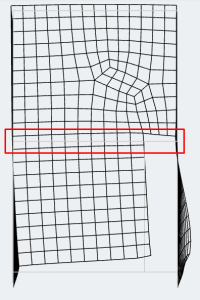Dans cette documentation, tu trouveras des tutos sur:
- Plaques
- Création de plaques dans SkyCiv S3D
- Plaques orthotropes
- assiette – Connectivité des nœuds
- Alignement des plaques
Plaques
Les plaques sont les éléments bidimensionnels d'une structure les plus couramment utilisés pour modéliser les dalles, des murs, et ponts sous charges appliquées.
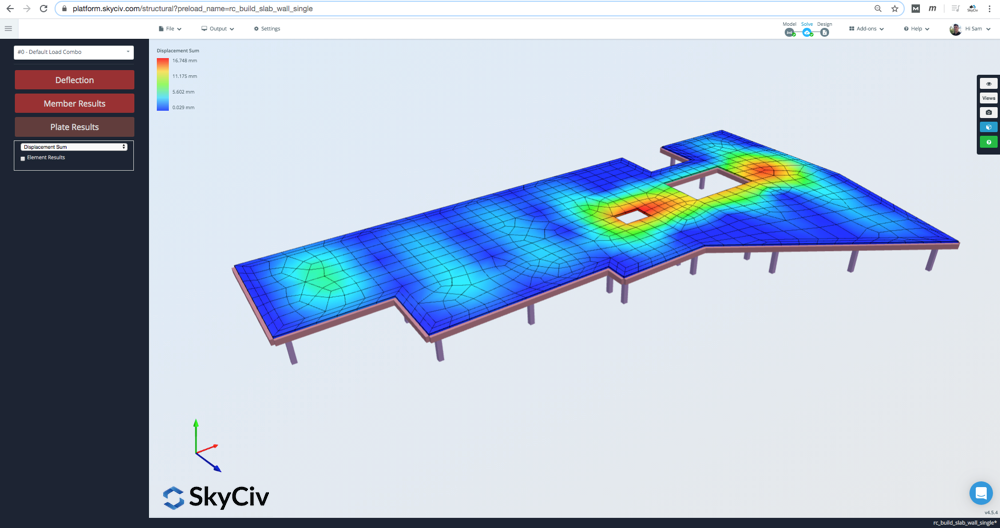
Cliquez ici pour plus d'informations sur Résultats de l'analyse des plaques SkyCiv
Création de plaques
Des plaques peuvent être créées (et édité) via le formulaire, la fiche technique, ou en utilisant les commandes de la souris. Pour utiliser les commandes de la souris, assurez-vous que vous êtes dans le menu des assiettes. Cliquez sur les nœuds – sans traîner – qui forment la plaque. Cliquez une deuxième fois sur le dernier nœud pour terminer la plaque.
Pour spécifier une plaque dans SkyCiv Structural 3D fournir simplement des valeurs pour:
- ID de nœud – Les nœuds qui composent la plaque. Spécifié par les numéros de nœud séparés par des virgules.
- Épaisseur de la plaque – L'épaisseur de la plaque. Pour les plaques Mindlin épaisses, il est recommandé que le rapport surface/épaisseur de la plaque soit inférieur 8.
- Identifiant du matériau – L'ID utilisé pour identifier le matériau de la plaque.
Réglages avancés
Les paramètres avancés pour les plaques peuvent être consultés en activant son interrupteur à bascule. Les champs de formulaire avancés ont des étiquettes bleues, et inclure des options pour:
- Rotation Z – La rotation (en degrés) de la plaque autour de son axe normal (son axe Z local). Ceci est important si vous avez plusieurs assiettes, l'alignement de ces plaques connectées garantit que les résultats sont interprétés correctement.
- Type de plaque – Le type d'élément de plaque. Les plaques Mindlin sont la valeur par défaut recommandée. Ils prennent en compte les déformations de cisaillement, ce qui est approprié pour les plaques épaisses et est basé sur la théorie de Mindlin-Reissner. Les plaques de Kirchhoff ne tiennent pas compte des déformations de cisaillement qui conviennent aux plaques minces.
- Décalage – Décaler la plaque perpendiculairement à son plan. Similaire aux décalages de membres, la plaque est connectée aux emplacements des nœuds à l'aide de liens rigides.
- État du plan – Choisissez si vous souhaitez calculer la contrainte plane ou la déformation plane lors de l'analyse de votre plaque
- Épaisseurs de plaque – des épaisseurs de force individuelles peuvent être définies pour les éléments suivants (Laissez vide pour utiliser la valeur d'épaisseur de la plaque principale pour ce composant de rigidité.):
- Épaisseur de la membrane – Contrôle l'épaisseur utilisée pour la (membrane) raideur, y compris le comportement en cisaillement axial et dans le plan
- Epaisseur de flexion – Définit l'épaisseur utilisée pour la rigidité en flexion hors plan et la réponse en flexion..
- Épaisseur de cisaillement – Définit l'épaisseur utilisée pour la rigidité en cisaillement transversal dans les éléments de plaque ou de coque.
- Facteur de rigidité du perçage – contrôle la rigidité de rotation artificielle appliquée autour de l'axe normal d'une plaque pour améliorer la stabilité numérique et éviter les singularités pendant l'analyse.
Comme une plaque est créée, il apparaîtra comme une région ombrée avec une étiquette. Les plaques sont identifiées par leur numéro de plaque qui apparaît au milieu de la plaque par défaut. Les utilisateurs peuvent cliquer et déplacer l'étiquette du numéro de plaque s'ils le souhaitent.
Dépannage des modèles avec plusieurs plaques
Structures parfois plus grandes (ou structures à plusieurs plaques) peut échouer à résoudre en raison d'une mauvaise connectivité pendant la phase de maillage. Nous vous recommandons fortement de mailler toutes vos plaques à la fois pour éviter des problèmes comme celui-ci.
Si votre structure a plusieurs plaques et ne parvient pas à résoudre, nous vous recommandons de remailler la structure d'un seul coup. La façon la plus simple de le faire est de:
- Tout sélectionner (CTRL + A) et Cliquez Avancé – Plaques – Plate Mesher
- Cliquez sur Démailler pour démailler toutes vos plaques existantes
- Sélectionnez à nouveau toutes les plaques (CTRL + A) et retourne dans le Mesher (Avancé – Plaques – Plate Mesher)
- Sélectionnez ensuite Quadrilatères non structurés
- Cliquez sur Maillage
Le logiciel maillera ensuite toutes vos plaques en une seule fois, garantissant une connectivité appropriée dans l'ensemble de votre modèle. C'est la méthode la plus fiable car elle garantit que les plaques adjacentes sont connectées aux nœuds communs.
Exemple
Dans cet exemple, nous allons créer une plaque et appliquer des supports.
1) Tracer les quatre nœuds (0,0,0) , (1,0,0) , (1,1,0) et (0,1,0).
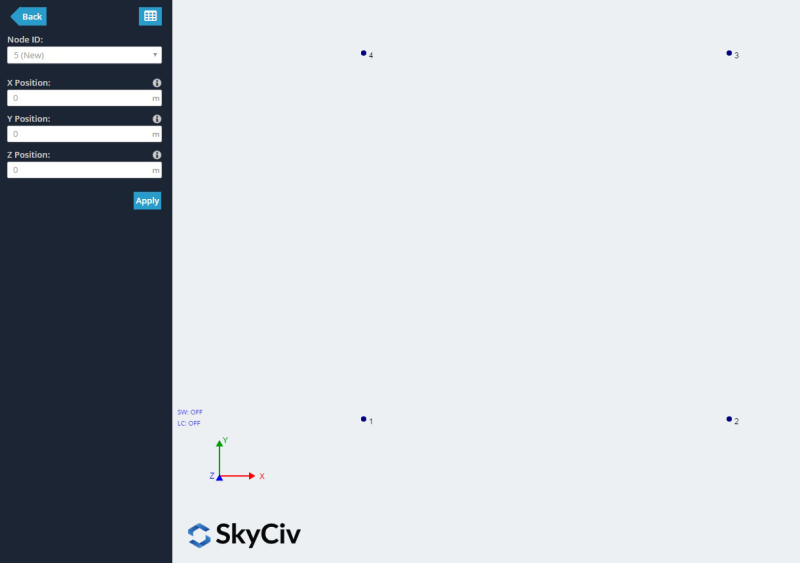
1. Utilisation du menu de gauche:
Tout d'abord, les plaques peuvent être créées dans un formulaire en cliquant sur le bouton « Plaques’ bouton de menu dans la barre de navigation de gauche. Spécifier 1,2,3,4 comme l'ordre des nœuds de la plaque dans les ‘Node IDs’ domaine. Cliquez sur Appliquer.
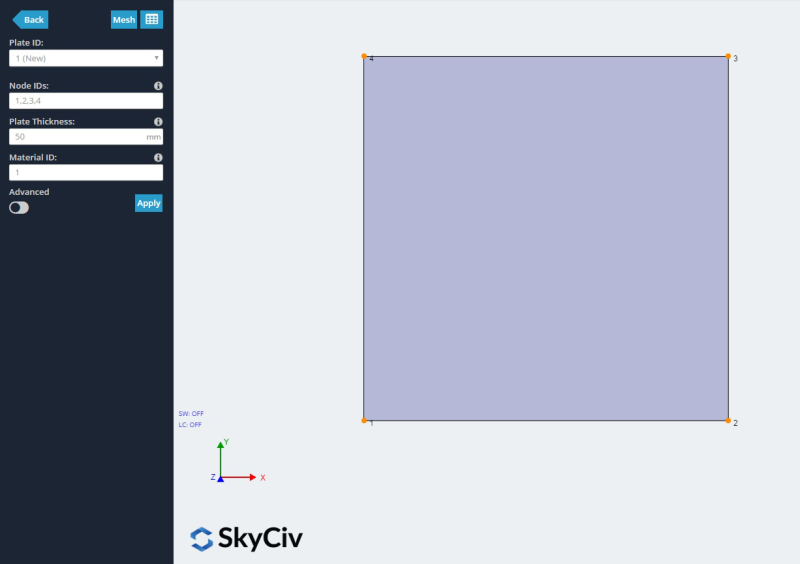
2. Clic-droit:
Mettez en surbrillance les nœuds qui délimiteront votre assiette, puis clic droit – Ajouter une plaque. Le logiciel placera automatiquement les nœuds dans le sens des aiguilles d'une montre et appliquera une plaque. La mise en surbrillance des nœuds est facile avec CTRL + Cliquer glisser (dans deux sens) ou CTRL + A pour sélectionner tous les nœuds:
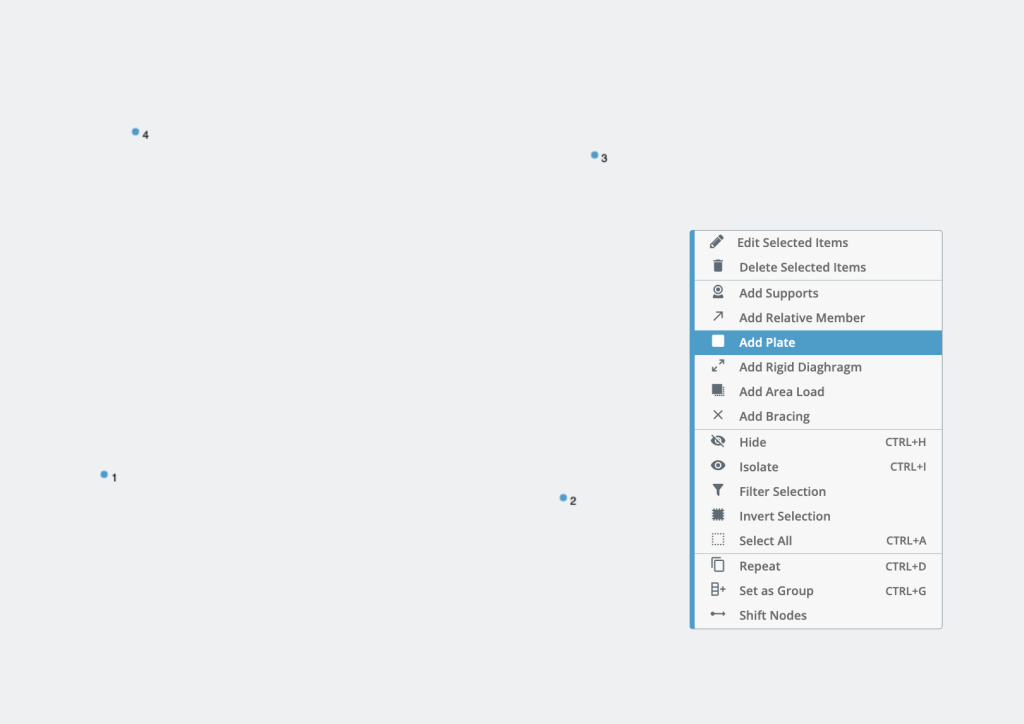
3. Utilisation de la fiche technique
Troisièmement, les plaques peuvent être créées en cliquant sur la fiche technique des plaques. Cette méthode est similaire à la première, sauf sous forme de tableau. Il vous permet de visualiser ou de créer plusieurs plaques à la fois. Spécifier 1,2,3,4 dans les « Nœuds’ colonne et cliquez sur Appliquer pour créer une plaque. Remarque, lors de la spécification des nœuds dans la table, ordonner les nœuds tels qu'ils apparaissent autour de la plaque. e.g. aller dans le sens des aiguilles d'une montre ou dans le sens inverse pour créer un “chaîne de caractères” de nœuds qui composent la plaque.
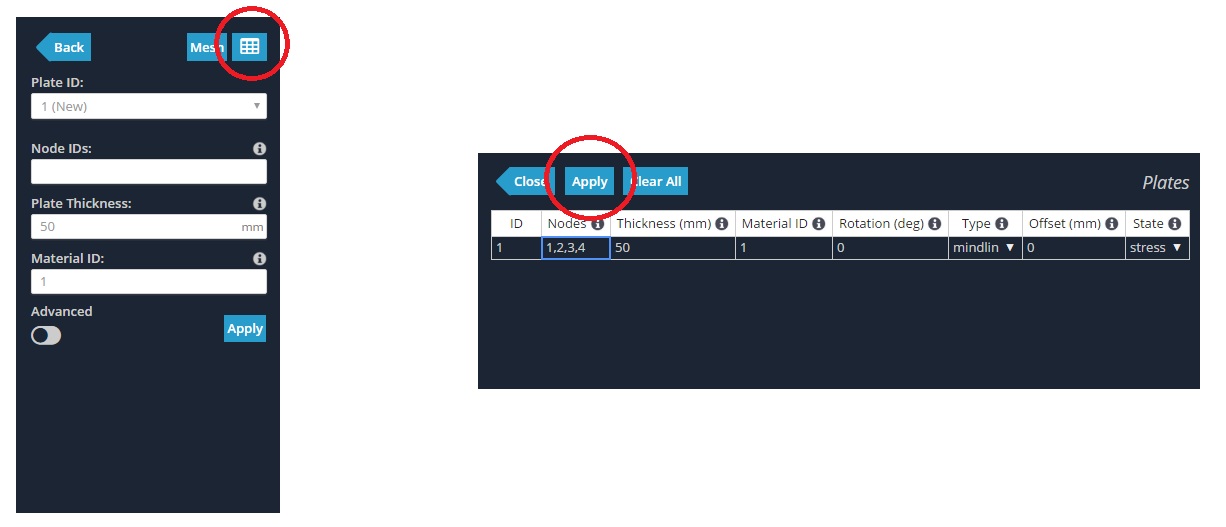
4. Cliquez entre les nœuds:
dernièrement, les plaques peuvent être créées à l'aide des commandes de la souris. Pour utiliser les commandes de la souris, assurez-vous que vous êtes dans le menu Assiettes. Cliquez sur les nœuds – sans traîner – qui forment la plaque. Cliquez une deuxième fois sur le dernier nœud pour terminer la plaque.
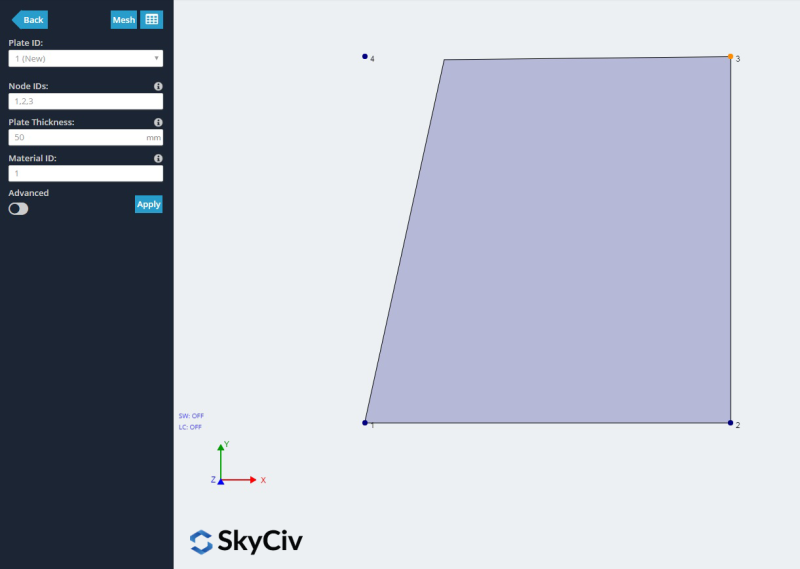
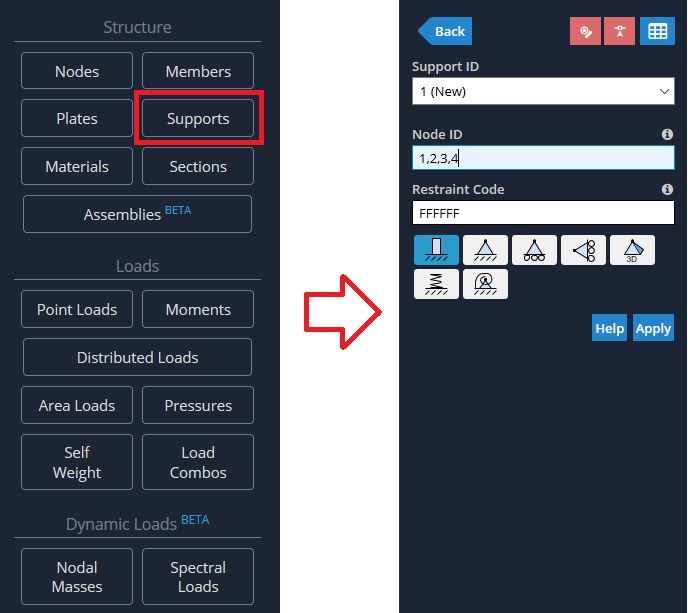
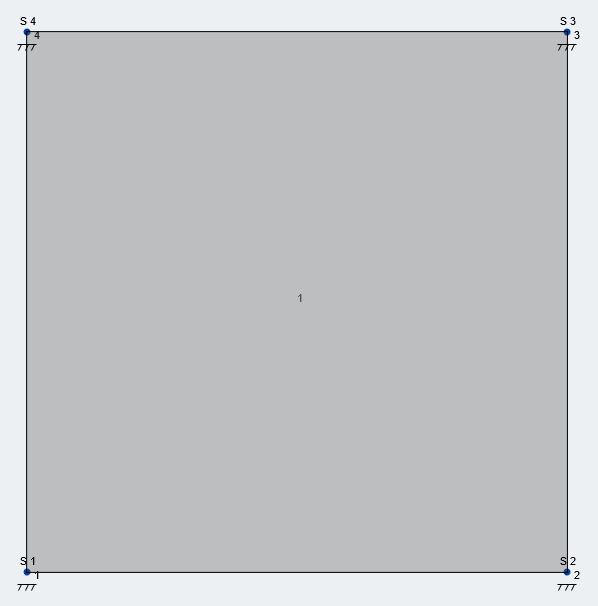
Plaques orthotropes
Plaques orthotropes peut également être ajouté dans SkyCiv Structural 3D. Dans certaines situations, les modèles peuvent avoir besoin d'inclure des plaques avec des propriétés mécaniques différentes dans chaque direction orthogonale, ce qui signifie que le module d'élasticité n'est plus une valeur unique, mais il a une valeur pour chaque direction. Aussi, une entrée pour le module de cisaillement dans chaque direction est également requise.
Pour ajouter des plaques orthotropes, commencer par ajouter un matériau orthotrope (avec Ex, Hé, Gxy, Gxz, Fille, vxy) sous le Matériaux menu dans la section avancée, fournir des valeurs pour:
- Module de Young x – Module d'élasticité dans l'axe des x local (Ex)
- Module de Young y – Module d'élasticité dans l'axe y local (Hé)
- Module de cisaillement xy – Module de cisaillement dans le plan (Gxy)
- Module de cisaillement xz – Le module de cisaillement dans le plan transversal est défini par l'axe local xz (Gxz)
- Module de cisaillement yz – Le module de cisaillement dans le plan transversal est défini par l'axe local yz (Fille)
- Coefficient de Poisson xy – Coefficient de Poisson dans le plan xy (Cette valeur peut être définie manuellement ou laisser l'entrée en blanc afin d'être calculée automatiquement en fonction des autres propriétés du matériau)
Veuillez garder à l'esprit que lorsque les valeurs du matériau orthotrope sont fournies, Le module de Young spécifié comme une valeur unique est ignoré pour l'analyse des plaques avec le matériau orthotrope qui leur est attribué.
Remarque: Si vous n'êtes pas sûr de la direction physique des axes locaux de chaque plaque, allez dans les paramètres de visibilité et basculez le “Axes locaux” option (plus d'informations sur les paramètres de visibilité ici)
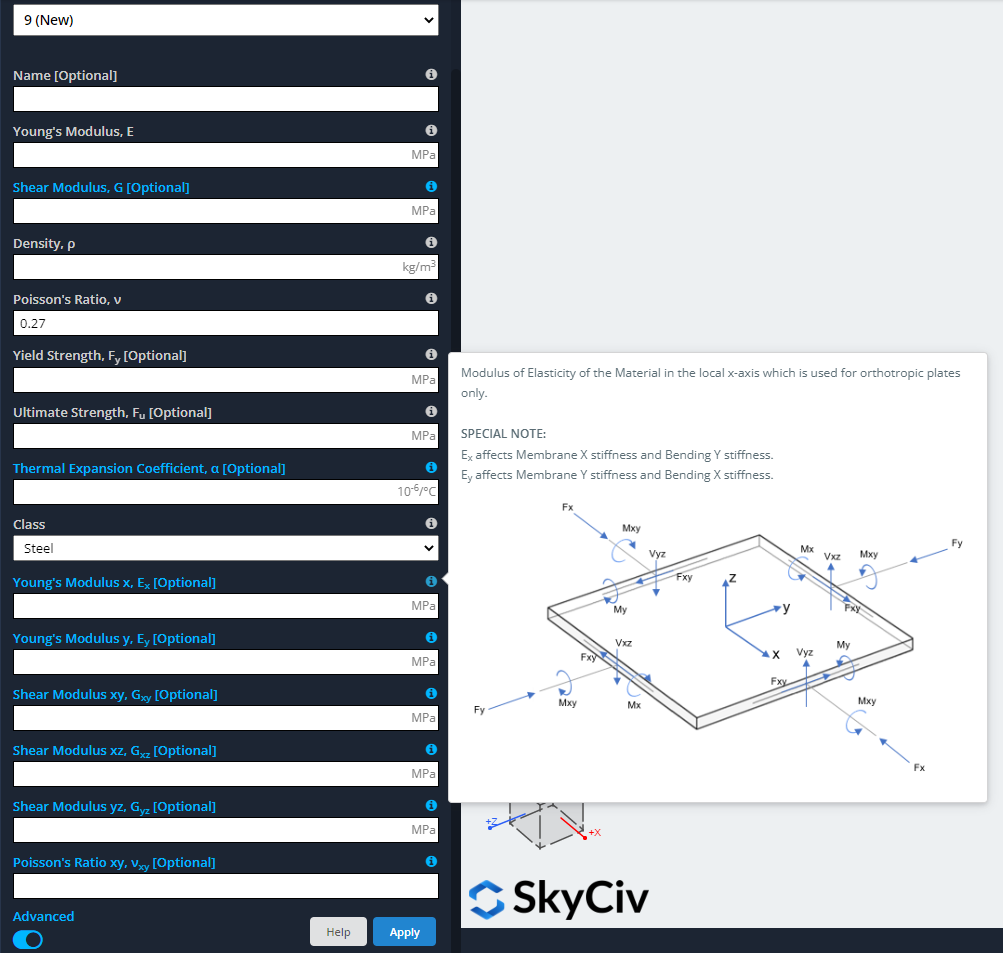
- Ex affecte la force de membrane Fx et le moment autour de l'axe “Y” ma (\(M_y = int {-z}{\sigma_{xx}}{dz}\)).
- Ey affecte la force membranaire Fy et le moment autour de l'axe “X” Mx. (\(M_x = int{-z}{\sigma_{yy}}{dz}\)).
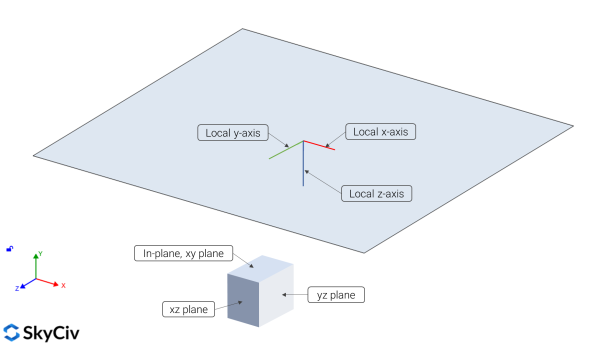
assiette – Connectivité des nœuds
Lors de la modélisation de bâtiments complexes, il sera nécessaire d'inclure des éléments de dalles et ceux-ci peuvent être modélisés à l'aide d'éléments de plaque conformément aux sections mentionnées ci-dessus. Il est indispensable de définir correctement la connectivité des nœuds entre les éléments tels que les poutres et les plaques.
Cette section va montrer un court exemple qui consiste en un bâtiment à un niveau en béton armé.
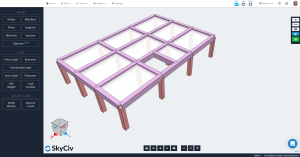
Les éléments modélisés consistent à:
- Cadres de moment pour résister à la gravité et aux charges latérales.
- Dimensions des colonnes: 500 millimètre x 500 mm.
- Dimensions des poutres: 500 millimètre x 700 mm.
- Propriétés du béton: f'c = 25 MPa. (ACI-318)
Les charges que nous inclurons dans le modèle sont:
- Charge de gravité: poids propre (SW).
- Charge latérale (LL): une charge de ligne de 5 kN/m appliqué aux poutres en “z” direction.
- Combinaison de charge: SW + LL
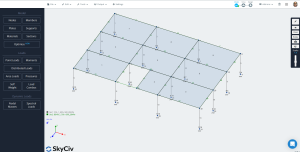
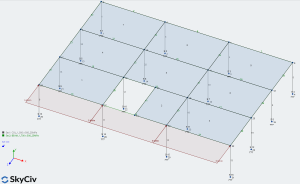
Avant d'exécuter le solveur, qui est une analyse statique linéaire, il faut mailler précisément toutes les plaques y compris les éléments en contact avec elles.
Pour faire cette étape de maillage, première, sélectionner toutes les plaques (ctrl+A), puis allez dans "Modifier’ et choisissez "Plaque’ >> 'Plate Mesher’ >> ‘Types d’éléments: Quadrilatères non structurés’ et définissez une option de granularité très fine à l'aide du curseur ou en définissant une petite taille physique au maillage. Nous recommandons le dernier avec une taille de 0,8 m.
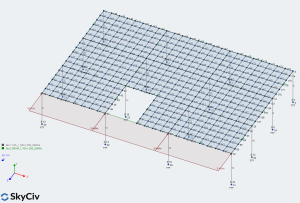
Avec un maillage plus fin, nous pouvons améliorer la connectivité et éviter certains problèmes dans nos modèles structurels. Voir l'image suivante
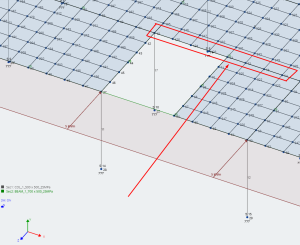
Ensuite, analyse en cours, nous pouvons voir que la charge latérale a été transférée d'une excellente manière.
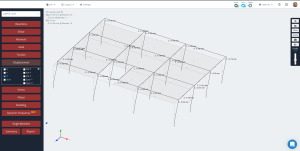
Comment résoudre les problèmes de connectivité plaque-nœud dans votre modèle?
Si vous avez une mauvaise connectivité entre les membres de votre modèle, il faudra les améliorer, dans la majorité des cas, modification de certaines propriétés de maillage. Vous apprendrez dans l'exemple suivant comment résoudre le problème d'un modèle.
Les images suivantes sont une séquence d'étapes pour analyser un tunnel en béton armé.
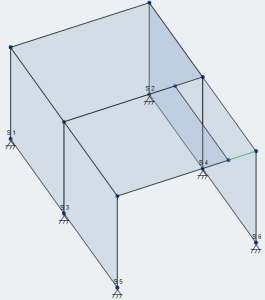
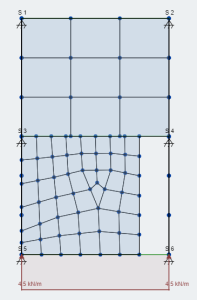
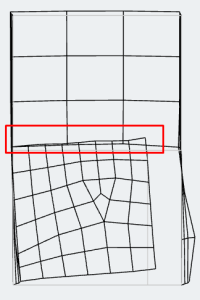
Les première et deuxième images sont le modèle structurel et un maillage très pauvre avec une charge horizontale, respectivement. Si nous exécutons l'analyse sans ajuster le modèle, on obtiendra des éléments se chevauchant. Cela peut être confirmé en regardant le rectangle rouge dans la troisième image.
Pour résoudre ce problème, il faut ajuster le maillage pour toutes les plaques. Passer à l'étape suivante:
- Sélectionnez toutes les plaques avec “ctrl + A” et filtrer par plaques (Les options de filtre sont accessibles par clic droit lorsque les éléments sont sélectionnés).
- Aller à Modifier >> Plaques >> Mailleur de plaques >> vous devriez vous sentir prêt à vous attaquer à des projets beaucoup plus vastes et complexes “Démailler” pour nettoyer les plaques du maillage irrégulier (Cette option peut également être utilisée par un clic droit puis sur "Unmesh").
- Sélectionnez à nouveau toutes les plaques et accédez à “Mailleur de plaques” comme nous l'avons fait auparavant pour mailler correctement ces éléments.
- Modifiez le type d'éléments dans la fenêtre Plate Mesher en “Quadrilatères non structurés” et définir une taille physique de 0,4 m (L/10).
- Appliquer le maillage. Nous obtiendrons un résultat comme indiqué ci-dessous.
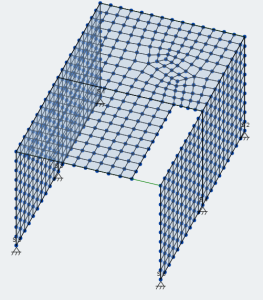
- Ensuite, exécutez l'analyse et observez comment un maillage correct améliore le résultat principalement en connectant bien tous les nœuds et éléments.

Alignement des plaques
Ce logiciel Rotation le réglage dans nos plaques contrôlera toute rotation dans l’axe local des plaques. Par défaut, une plaque simple aura son axe local déterminé par le premier 3 nœuds, ainsi:
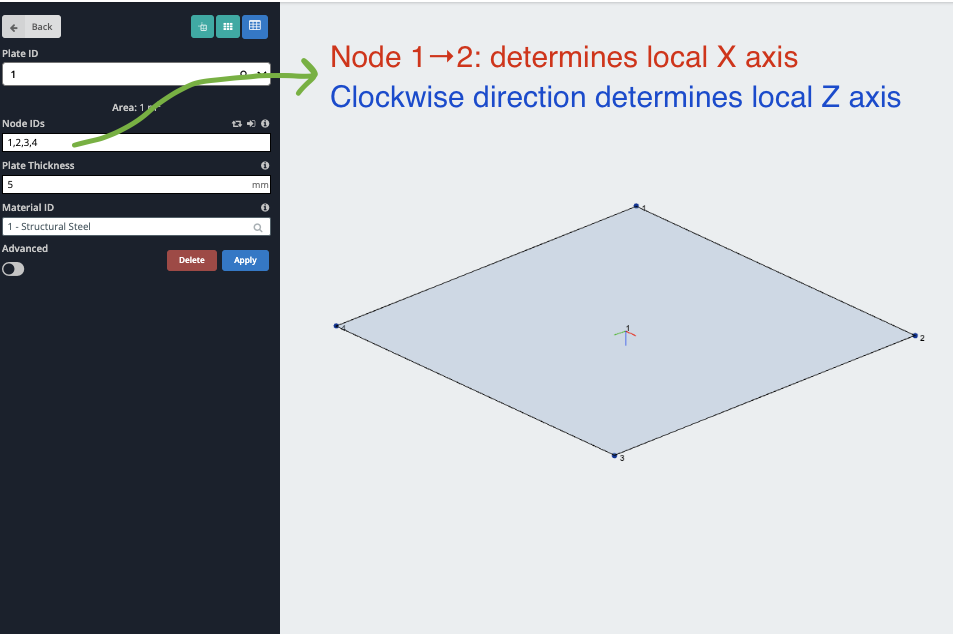
L'axe local des plaques (et plaques grillagées correspondantes) devient particulièrement important lorsque vous avez plusieurs assiettes. Dans ces cas, vous pouvez vous retrouver avec des plaques connectées qui ont des références d'axe locales différentes:
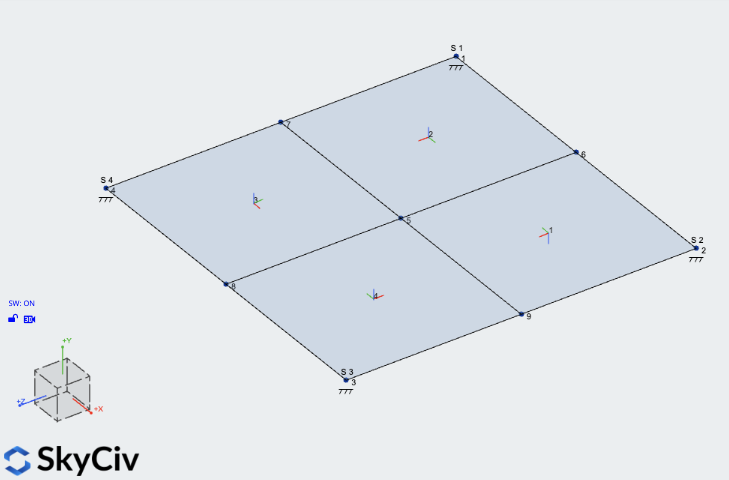
Lors de l'examen des résultats, cela peut poser des problèmes car vous ne examinez pas les différentes parties des plaques par rapport au même axe. Pour résoudre ce problème, vous pouvez suivre ces étapes:
- Faites un clic droit sur l'une des plaques et cliquez Outil d'alignement de plaque
- Alignez toutes les plaques sur une seule plaque de référence – cela alignera automatiquement leur axe local
- Si vous avez déjà maillé votre assiette, sélectionnez toutes vos assiettes et cliquez Réaligner les plaques maillées – cela alignera le maillage des plaques sur l'axe local des plaques parents
Vous devriez maintenant avoir toutes les plaques maillées alignées sur le même axe., ce qui produira des résultats plus cohérents dans tous 4 plaques.
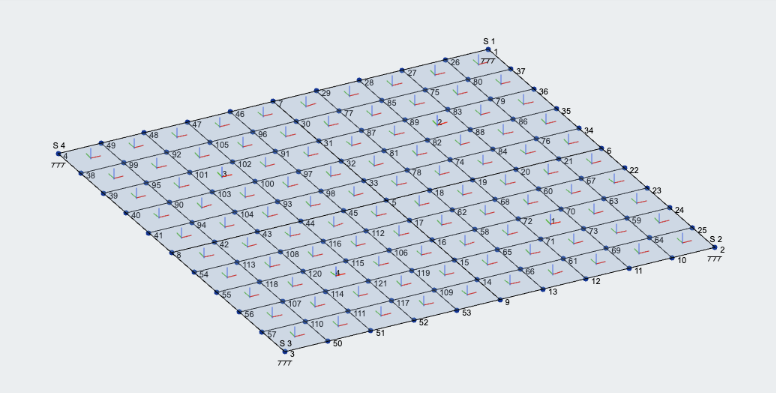
Essai professionnel gratuit de 14 jours
Profiter de SkyCiv Structural 3D en passant à notre 14-Jour d'essai professionnel gratuit.